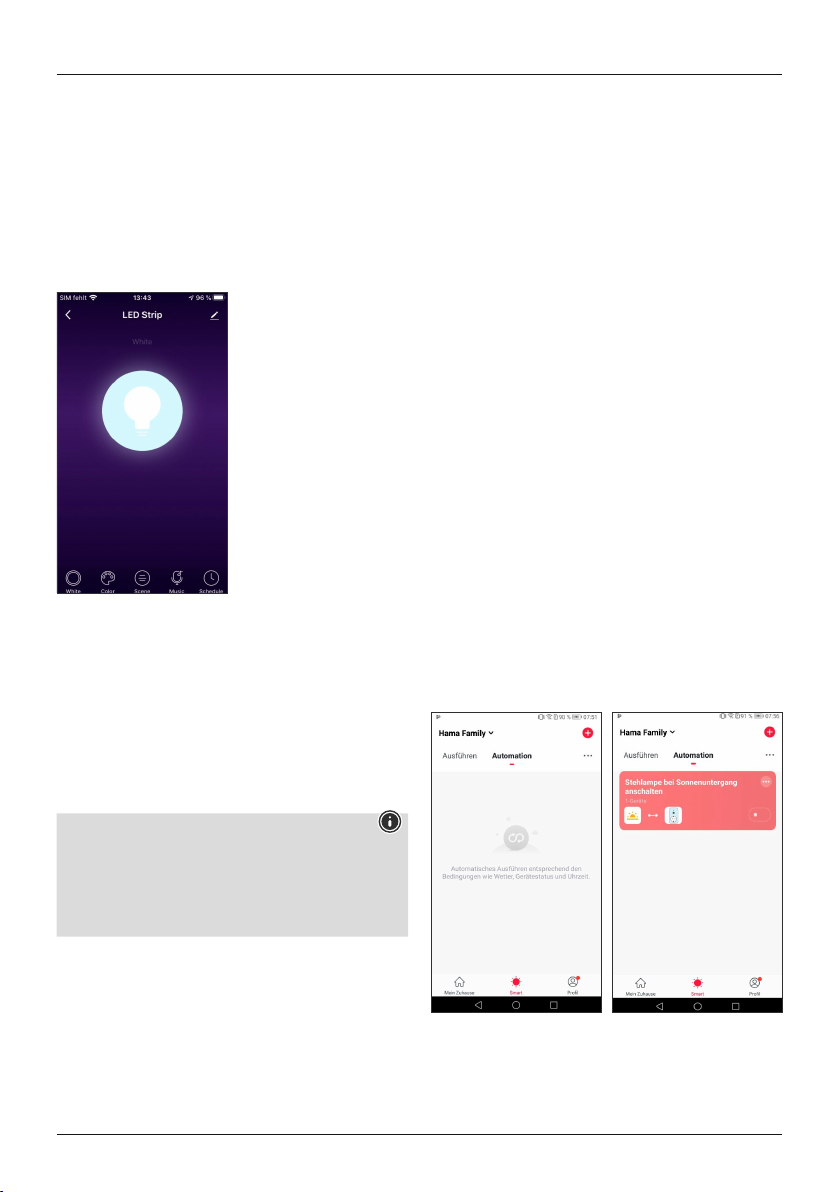17
•Geben Sie anschließend den Namen Ihres WiFi
Netzwerkes und das Passwort ein. Bestätigen Sie Ihre
Eingabe durch „OK“.
•Der WiFi-Controller wird nun mit der App verbunden. Bei
erfolgreicher Verbindung hört der LED – Leuchtstreifen
auf zu blinken. Nun können Sie dem Controller noch
einen eigenen Namen geben.
•Mit einem Klick auf Fertigstellung schließen Sie den
Vorgang ab.
•Sie können nun den WiFi-Controller mit der APP
einrichten, steuern und kongurieren.
•Über „White“ können Sie die Lampe in weiß leuchten
lassen
•Über „Color“ können Sie die Farbe, Helligkeit und
Sättigung des Leuchtstreifens verändern.
•Über „Scene“ können Sie automatisch ablaufende
Farbwechsel programmieren.
•Über „Music“ können Sie den LED-Controller auf
Hintergrundmusik reagieren lassen.
•Über „Schedule“ können Sie einen Zeitplan aufstellen,
um den Leuchtstreifen automatisiert zu einem
bestimmten Zeitpunkt anzuschalten.
Hinweis
Werden die Farben Blau und Grün im LED-Leuchtstreifen
nicht wie in der App angezeigt, sondern in vertauschter
Reihenfolge, trennen sie den Controller vom Strom und
stecken Sie das beiliegende Adapterkabel zwischen den
Controller und den LED-Leuchtstreifen.
5. Timer, Automatikfunktion und 1-Klick-Steuerung
5.1. Timer*
Um in den Timer-Bereich zu gelangen, klicken Sie auf die
Schaltäche Plan. Hier können mehrere Schaltzeitpunkte
zum Ein- oder Ausschalten programmiert werden.
•Drücken Sie auf Timing hinzufügen.
•Wählen Sie im oberen Bereich die gewünschte Uhrzeit,
dann ob Sie den Befehl wiederholt ausführen lassen
möchten und zuletzt ob sich das Smart-Produkt zu
diesem Zeitpunkt ein- oder ausschalten soll.
•Bestätigen Sie Ihre Programmierung nun oben rechts mit
Speichern.
•Sie können zudem eine Anmerkung hinzufügen und eine
Ausführungsmeldung an Ihrem Handy ausgeben lassen.
Die fertige Programmierung wird nun in Ihrem Timing-Be-
reich angezeigt und kann dort bequem zusätzlich aktiviert/
deaktiviert werden.
* betrifft nicht den Fenster-/Türkontakt 00176553,
Bewegungsmelder 00176554 und die Kamera 00176566
5.2 1-Klick-Steuerung und Automatikfunktion
(Automation)
•Die 1-Klick-Steuerung dient der Steuerung mehrerer
Geräte mit einem Klick oder mit einem KI-Lautsprecher
über Sprachbefehle. Bei einer Automation können
Aufgaben und Einstellungen, geknüpft an Bedingungen
(z.B. Sonnenuntergang um 19:00 Uhr
¨
Stehlampe, die
über smarte Steckdose gesteuert wird, schaltet sich ein)
automatisch ausgeführt werden.
•Drücken Sie unten in der Leiste auf Smart und dann
rechts oben auf +.